无法启动此程序因为计算机中丢失xlive.dll文件怎么办 无法启动此程序因为计算机中丢失xlive.dll文件如何解决
时间:2017-07-04 来源:互联网 浏览量:
今天给大家带来无法启动此程序因为计算机中丢失xlive.dll文件怎么办,无法启动此程序因为计算机中丢失xlive.dll文件如何解决,让您轻松解决问题。
xlive.dll文件是windows系统的运行程序的一个必备重要文件,有时候我们的电脑出现故障,系统被攻击等情况的出现会导致xlive.dll文件的丢失,打开游戏时候,或者打开程序的时候,提示我们无法启动此程序因为计算机中丢失xlive.dll文件,下面小编就为大家分享下具体的解决办法。具体方法如下:
1打开百度搜索,输入【xlive.dll】,在列表中找到【xlive.dll】文件下载选项
 2
2进入下载界面,找到相应的文件点击下载。
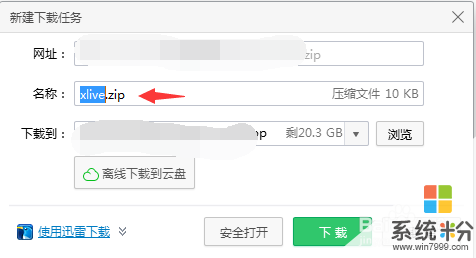 3
3下载完成,右键点击压缩包,进行解压
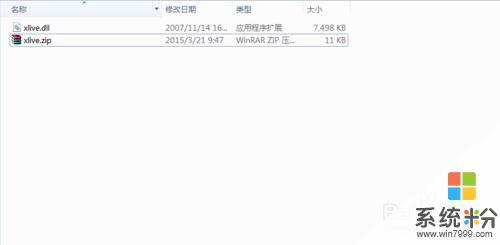 4
4右键点击解压的xlive.dll文件选择复制,定位到系统【C:WindowsSystem32】目录下,点击粘贴
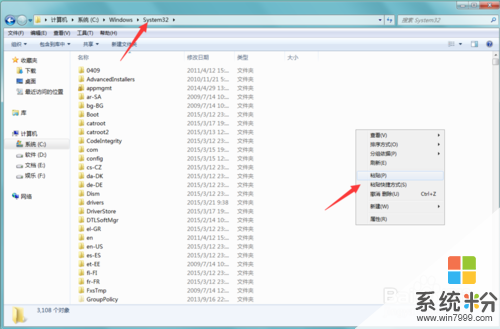 5
5粘贴完成之后,点击电脑左下角开始菜单, 找到运行选项,打开
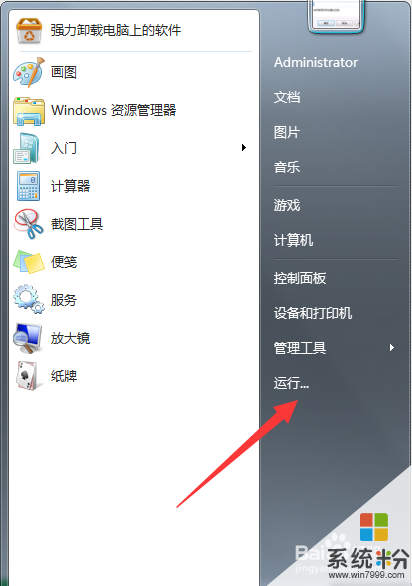 6
6然后太弹出的运行对话框里输入【regsvr32 xlive.dll】命令,注册xlive.dll文件。注册完成,问题解决
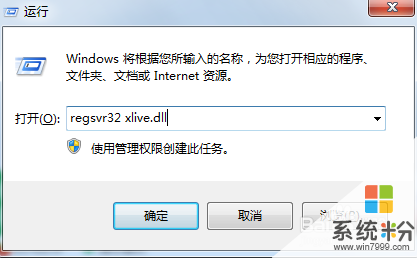
以上就是无法启动此程序因为计算机中丢失xlive.dll文件怎么办,无法启动此程序因为计算机中丢失xlive.dll文件如何解决教程,希望本文中能帮您解决问题。
我要分享:
相关教程
- ·无法启动此程序,因为计算机中丢失*.dll怎么办 无法启动此程序,因为计算机中丢失*.dll如何进行解决
- ·无法启动此程序因为计算机中丢失msvcr110/120怎么办 无法启动此程序因为计算机中丢失msvcr110/120如何处理
- ·无法启动此程序因为计算机中丢失*.dll怎么办 无法启动此程序因为计算机中丢失*.dll如何处理
- ·计算机中丢失MSVCR100.dll怎么解决? 计算机中丢失MSVCR100.dll解决办法有哪些?
- ·计算机中丢失 msvcr110.dll 怎么解决? 计算机中丢失 msvcr110.dll 解决的方法有哪些?
- ·因以下文件丢失windows无法启动怎么办 文件损坏导致Windows无法启动
- ·优盘不显示文件夹怎么回事 U盘文件夹不见了怎么找回
- ·苹果打完字键盘关不掉 苹果手机键盘如何关闭
- ·电脑显示屏变成黑白的怎么办 电脑屏幕黑白怎么变成彩色
- ·怎么电脑录屏幕视频 电脑录屏软件怎么用
电脑软件教程推荐
- 1 苹果打完字键盘关不掉 苹果手机键盘如何关闭
- 2 怎么用鼠标在电脑上写字 电脑如何使用鼠标进行手写输入
- 3 电脑搜狗输入法设置五笔输入 电脑搜狗输入法五笔设置方法
- 4excel表格一键填充 Excel中如何实现批量填充数据
- 5电脑键盘可以打五笔吗 五笔输入法快速打字技巧
- 6怎么快速返回桌面快捷键 电脑桌面快速回到桌面的操作步骤
- 7iphonex电池怎么显示百分比 iPhoneX电池百分比显示设置步骤
- 8万能钥匙电脑怎么连接wifi 电脑如何使用WiFi万能钥匙
- 9电脑怎么打开键盘输入 电脑虚拟键盘打开方法详解
- 10共享打印机无法找到核心驱动程序包 如何解决连接共享打印机时找不到驱动程序的问题
电脑软件热门教程
- 1 【RAR压缩】怎么解压文件以及打包并加密文件包。 【RAR压缩】解压文件以及打包并加密文件包的方法。
- 2 显示器接口种类有哪些|显示器接口种类特性是什么
- 3 手机QQ删除缓存的详细步骤 手机qq释放空间的图文教程
- 4如何安装ipad游戏 安装ipad游戏的方法
- 5硬盘加锁的具体方法。怎样给硬盘加锁?
- 6卸载Thinkpad预装系统中的没有的一些软件的方式有哪些? 如何卸载Thinkpad预装系统中的没有的一些软件?
- 7win7旗舰版电脑屏幕倒着显示怎么办?
- 8怎样让迅雷下载不影响电脑速度? 让迅雷下载不影响电脑速度的方法
- 9windows开机用户名登陆要如何取消 取消windows登陆界面的方法
- 10电脑重装系统后没有声音了怎么解决
